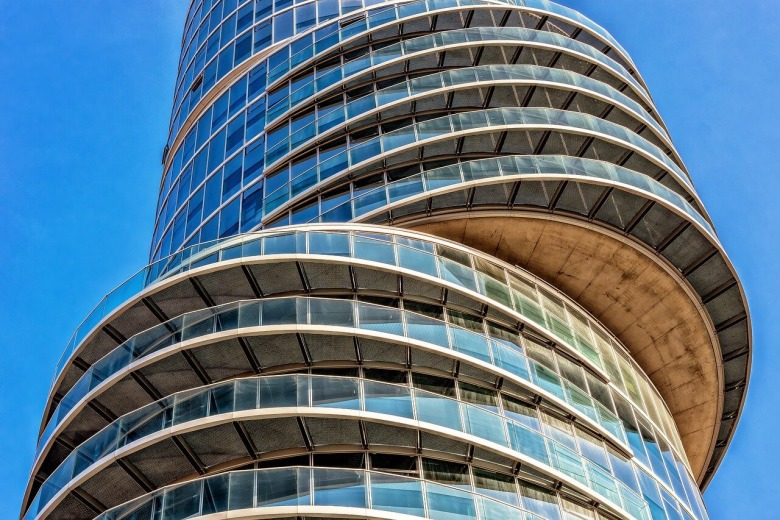
对于企业IT管理员来说,戴尔服务器的镜像安装是一个常见且重要的操作。服务器镜像安装不仅能够加快部署速度,还能确保系统环境的一致性。戴尔服务器镜像安装方法是什么呢?如何进行镜像安装呢?本文将为您提供一份详细的步骤指导,帮助您顺利高效地完成戴尔服务器镜像安装。
在深入了解安装步骤之前,我们先来定义一下什么是戴尔服务器的镜像安装。简单来说,服务器镜像安装是指将预先配置好的操作系统镜像文件直接部署到服务器硬件中。这一过程避免了从头开始安装操作系统,极大缩短了配置时间,并且能够确保每台服务器都具有相同的配置和软件。
在开始镜像安装前,需要确保服务器满足以下条件:
服务器硬件正常工作,包括处理器、内存、硬盘等。
可以通过戴尔硬件管理工具(如iDRAC)远程访问服务器。
已经创建好了操作系统镜像文件,并存放在易访问位置。
通过戴尔提供的iDRAC或其他管理接口远程登录到服务器:
```bash
通过iDRAC访问服务器的URL
https://[服务器IP地址]/setup
```
登录后,选择“虚拟媒体”选项,准备加载操作系统镜像文件。
在“虚拟媒体”部分,按照以下操作步骤设置:
1.将“虚拟介质”切换至“启动时启用”。
2.“设备”选择为“光驱”。
3.在“源”中选择“映射文件”,然后加载你的操作系统镜像文件。
4.点击“应用”,确保设置成功。
设置完成后,重启服务器。在重启过程中,确保服务器通过虚拟介质启动:
1.重启服务器,并在启动过程中进入BIOS设置(通常是按F2或Del键)。
2.在启动选项中,确保“从虚拟介质”或“从网络启动”选项被选中。
3.保存更改并退出BIOS,服务器将自动从虚拟介质中启动并开始安装操作系统。
操作系统开始安装后,遵循屏幕上的提示进行配置:
1.根据需要选择语言、时区、键盘布局等。
2.完成磁盘分区设置。
3.输入产品密钥(如果需要)并设置网络。
4.创建管理员账户。
5.安装驱动程序和更新(如果镜像中不包含最新驱动程序)。
在进行戴尔服务器镜像安装时,可能会遇到一些常见问题:
问题1:无法从虚拟介质启动。
解决方案:检查iDRAC设置,确保虚拟介质已正确设置并启用。
问题2:安装过程中遇到硬件兼容性问题。
解决方案:更新戴尔服务器的固件和驱动程序,或者更换兼容的操作系统镜像。
优势
快速部署:操作系统和软件环境一键部署,显著提升IT部署效率。
一致性和稳定性:由于每台服务器都将从相同配置的镜像安装,因此可以确保环境的统一性和稳定性。
注意事项
镜像文件的安全性和合法性:确保使用的操作系统镜像文件是合法获取,并且包含所有必要的安全补丁和更新。
硬件兼容性验证:在安装前,验证镜像文件是否与服务器硬件兼容。
技巧1:使用脚本自动化安装过程
在多台服务器安装时,可以利用脚本自动化安装过程,例如使用PXE网络启动或创建自动安装响应文件(Kickstart文件)。
技巧2:定期更新镜像文件
确保您的操作系统镜像文件包含最新的安全更新和补丁,以保护服务器安全。
技巧3:备份关键数据
在进行镜像安装之前,记得备份服务器上的关键数据和配置信息,以防在安装过程中丢失。
通过以上步骤,戴尔服务器的镜像安装可以变得既快捷又高效。希望本文提供的信息能够帮助您顺利完成服务器镜像安装,确保IT环境的快速部署和稳定运行。
本文来自网友自行投稿,所投稿文章内容并不代表898信息网立场,创作不易,如若转载,请注明文章出处:https://www.898s.com/a/show-119097.html

